1、首先我们只有更新过最新系统,然后除了更新系统时的重启外,我们还要关机重启一次我们的iPhone,然后开机后会弹出运营商设置更新的提示,我们点击更新;

2、更新后我们在主界面打开电话功能;

3、电话功能最后一个选项是语音留言,我们点击一下,这里要我们设置密码,点击现在设置;

4、输入语音信箱密码;

5、再次输入语音信箱的密码,点击完成;
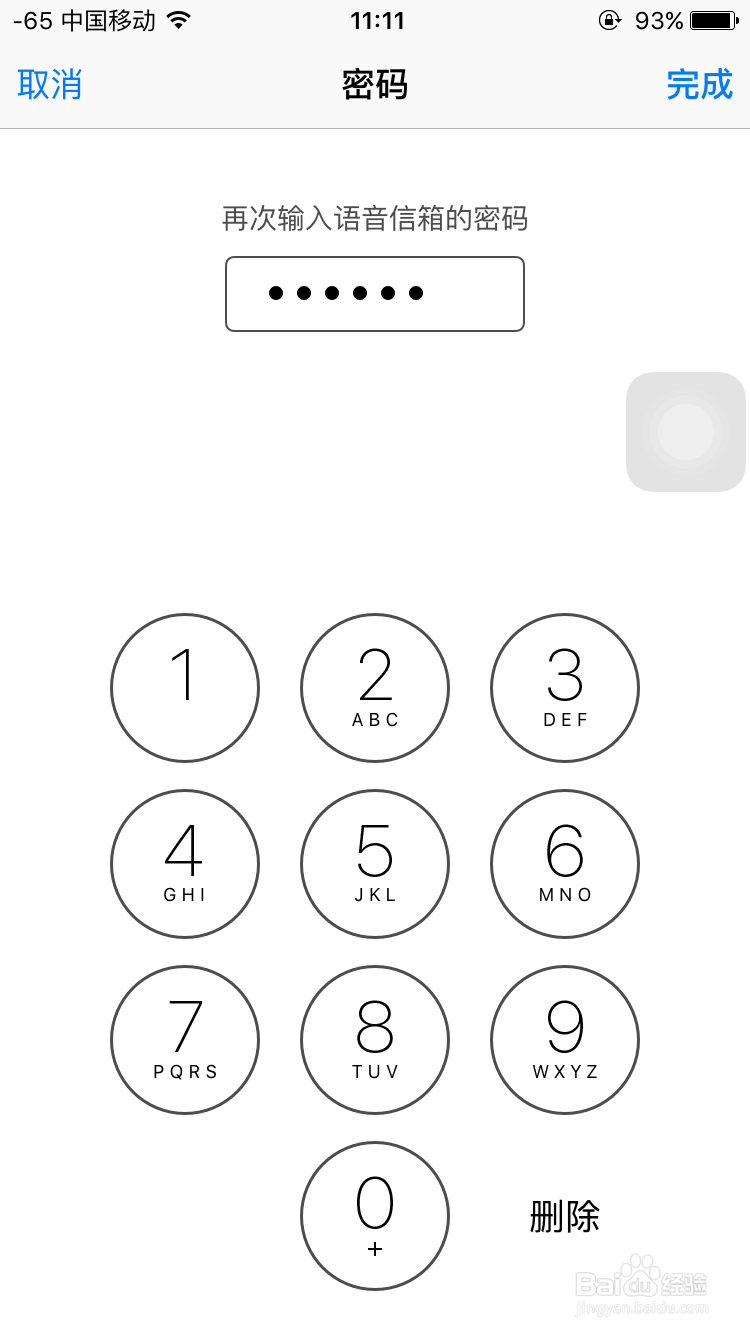
6、接着我们就收到一个短信,提示我们iPhone拳婊招稹语音信箱激活成功,试用期30天,在自己电话接不通的时候会要求对方留言给我们;

7、然后返回到语音留言,我们收到一条小秘书的留言,可以试听一下;

8、这时我们如果电话接不通,对方可以留言,待我们手机正常运行服务后就受到对方的留言,点击收取;

9、然后开始播放对方留言信息;

10、点击左上角的应答语,可以设置应答语为默认或者自定义。


